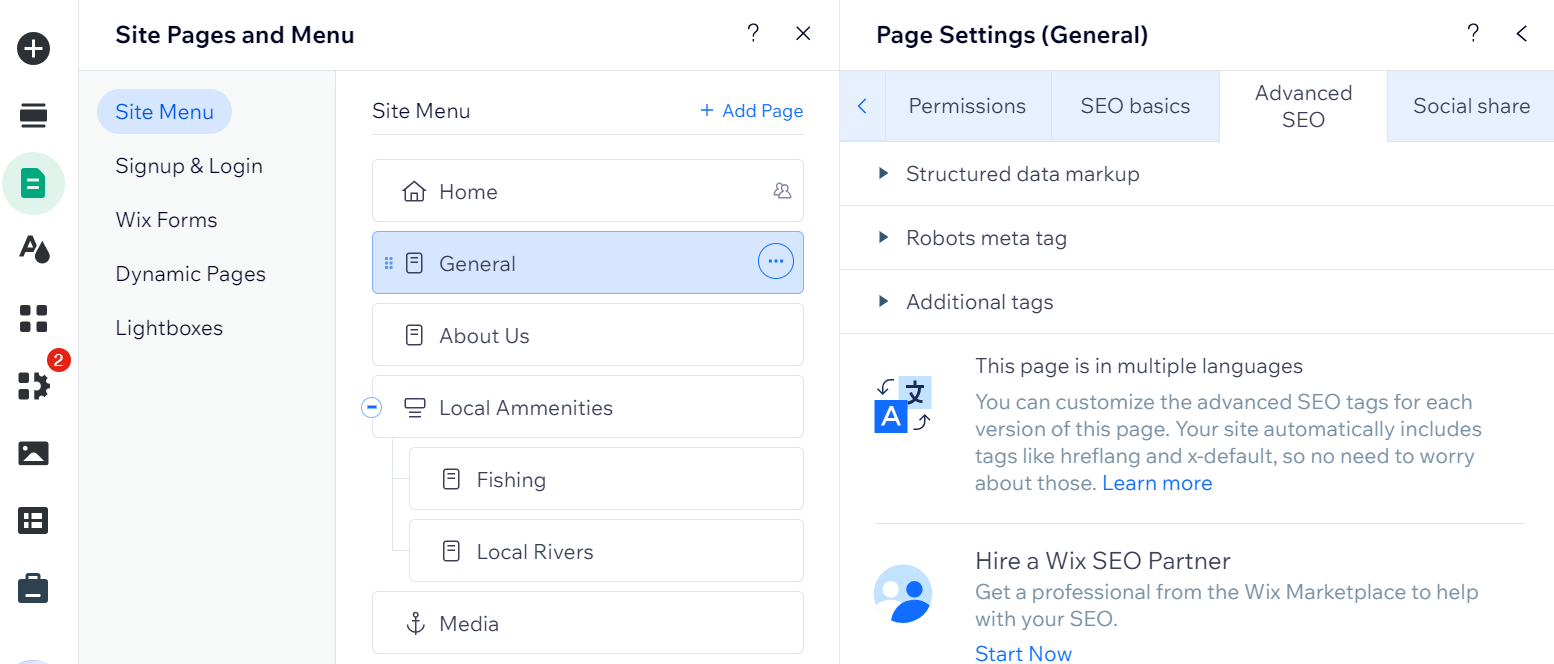Wix Editor: Paginainstellingen beheren
7 min
In dit artikel
- Pagina-infotabblad
- Indeling-tabblad
- Toegang-tabblad
- Basis SEO-tabblad
- Social media-tabblad
- Geavanceerde SEO-tabblad
Krijg extra controle over je Wix-website door Paginainstellingen te gebruiken. Dit is de machinekamer van je website; hiermee kun je bepalen hoe websitebezoekers en zoekmachines je pagina's bekijken.
Vanuit Paginainstellingen kun je je zoekmachineoptimalisatie (SEO) beheren, VIP's toegang geven tot je privépagina's, instellingen voor delen op social media voor je sociale media-accounts beheren... en nog veel meer.
Hoe krijg ik toegang tot mijn paginainstellingen?
De paginainstellingen zijn georganiseerd onder verschillende tabbladen. Lees hieronder wat je kunt doen onder elk tabblad.
Pagina-infotabblad
Beheer de algemene instellingen van je pagina vanaf het Pagina-infotabblad. Je kunt een andere naam voor je pagina kiezen, er je homepage van maken en beheren hoe vaak deze pagina moet worden gecached.
Om het Pagina-infotabblad te bewerken:
- Ga naar je Editor.
- Klik links in de Editor op Pagina's en menu
 .
. - Klik op de pagina waaraan je wilt werken op het Meer acties-pictogram
 .
. - Klik op Instellingen.
- Klik op Pagina-info.
- Kies wat je wilt doen:
De naam van de pagina wijzigen
Verberg de pagina in het menu
Maak van de pagina je homepage
De caching-instellingen van de pagina beheren
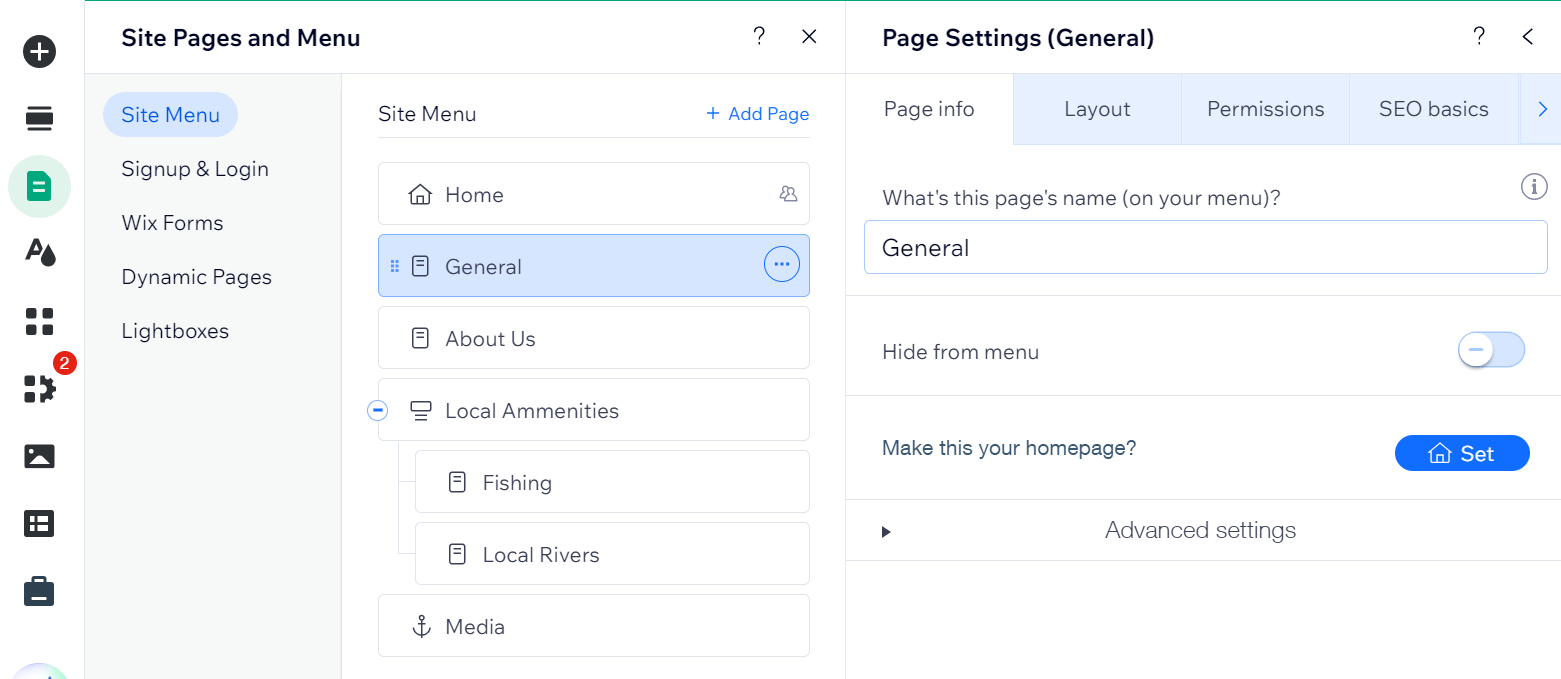
Wat is cache-rendering?
Caching helpt de laadtijd van je pagina te versnellen. We raden aan om de automatische cache voor de homepage van je website en de 'Over'-pagina te behouden, maar niet voor pagina's die widgets bevatten (bijvoorbeeld de Wix Stores Winkelwagen of Boekingswidget).
Indeling-tabblad
Wijzig de kop- en voettekstindeling voor een specifieke pagina. Soms wil je deze indeling wijzigen voor een pagina die nog onder constructie is, voor het weergeven van een enkele afbeelding of om andere redenen.
Als je de kop- en voettekst van een specifieke pagina wilt verwijderen, klik je op Geen kop- en voettekst op het Indeling-tabblad.
Om het Indeling-tabblad te bewerken:
- Ga naar je Editor.
- Klik links in de Editor op Pagina's en menu
 .
. - Klik op de pagina waaraan je wilt werken op het Meer acties-pictogram
 .
. - Klik op Instellingen.
- Klik op Indeling.
- Selecteer een optie voor de indeling van deze pagina:
- Standaard: De pagina bevat zoals gewoonlijk een kop- en voettekst.
- Geen kop- en voettekst: De pagina toont geen kop- of voettekst. Deze optie wordt voornamelijk aanbevolen voor landingspagina's.
Let op: Dit betekent dat je websitemenu niet op deze pagina verschijnt, net als andere apps die je anders in de kop- en voettekst weergeeft. Je moet daarom een navigatielink toevoegen die terug naar je homepage linkt.
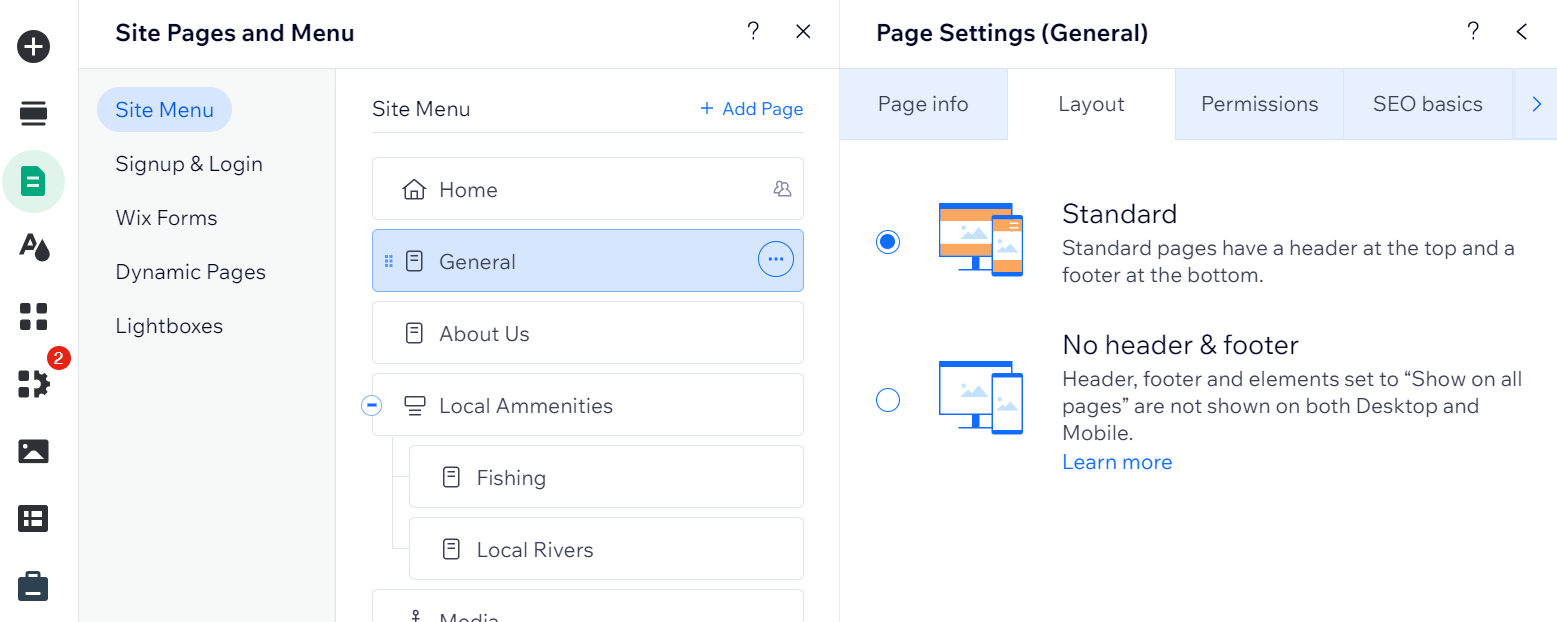
Toegang-tabblad
Maak een privépagina om te delen met alleen degenen die het willen zien. Pas machtigingen toe door je pagina met een wachtwoord te beveiligen. Je kunt ook pagina's toevoegen aan een ledengedeelte voor je VIP's of betalende klanten. Je kunt ook ledenrollen maken en bepaalde pagina's beperken tot specifieke rollen.
Om het Toegang-tabblad te bewerken:
- Ga naar je Editor.
- Klik links in de Editor op Pagina's en menu
 .
. - Klik op de pagina waaraan je wilt werken op het Meer acties-pictogram
 .
. - Klik op Instellingen.
- Klik op Toegang.
- Pas de instellingen voor paginatoegang aan.
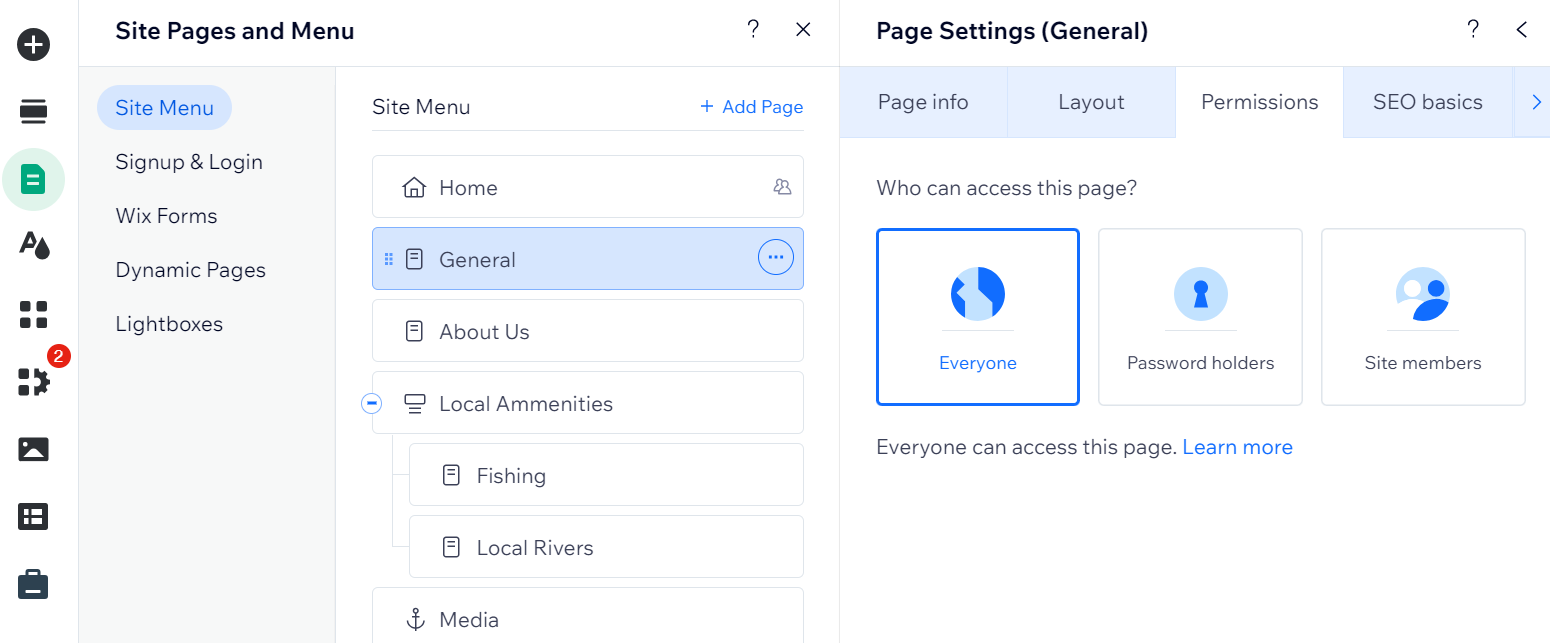
Basis SEO-tabblad
Zorg ervoor dat je website hoger in zoekmachines verschijnt door je pagina's te optimaliseren. Vertel de machines waar je pagina over gaat, zodat ze deze kunnen laten zien aan mensen die mogelijk geïnteresseerd zijn in je website.
Met het Basis SEO-tabblad kun je wijzigen wat de zoekmachine ziet wanneer deze naar je pagina kijkt. Je kunt je pagina zelfs verbergen voor zoekopdrachten als je dat wilt. Zie meer via de onderstaande opties:
- Lees hoe je een title-tag en paginabeschrijving voor SEO toevoegt.
- Lees hoe je de URL van je pagina wijzigt.
- Lees hoe je voorkomt dat zoekmachines je pagina indexeren.
- Lees meer over de Wix SEO Wiz.
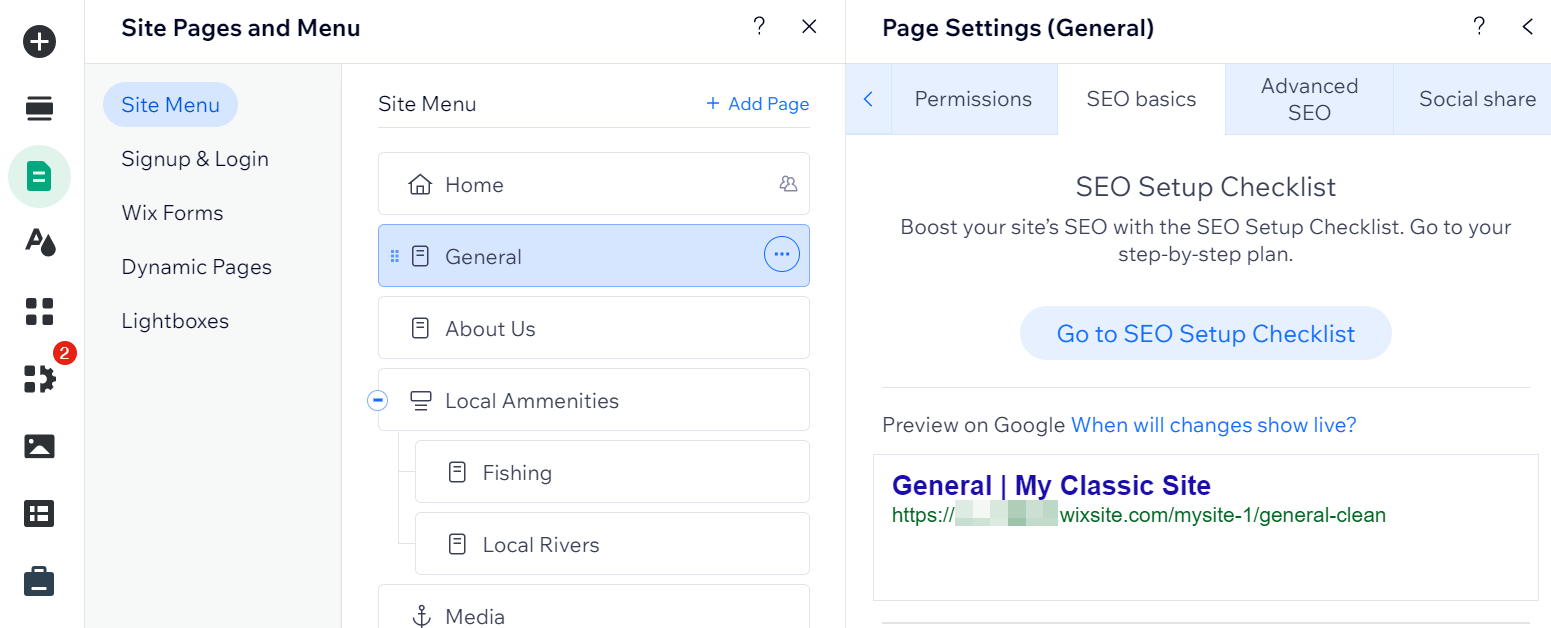
Social media-tabblad
Wijzig de titel en beschrijving van je pagina zoals deze op sociale netwerken wordt weergegeven. Onderscheid je van de massa met je originele titel en pagina-inhoud.
Om het Delen op social media-tabblad te bewerken
- Ga naar je Editor.
- Klik links in de Editor op Pagina's en menu
 .
. - Klik op de pagina waaraan je wilt werken op het Meer acties-pictogram
 .
. - Klik op Instellingen.
- Klik op Delen op social media.
- Kies wat je wilt doen:
Wijzig de og:title
Voeg een og:description toe
Bewerk X-instellingen
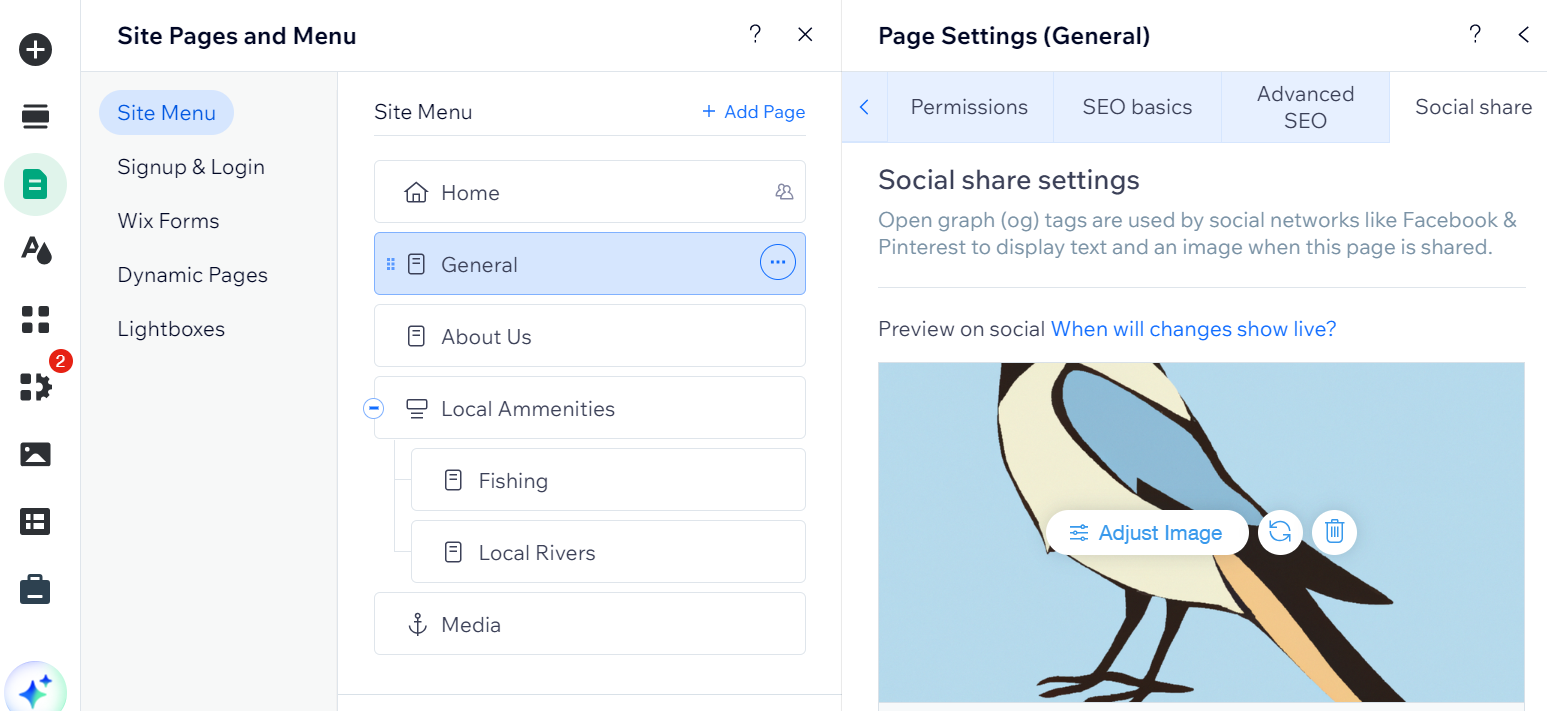
Geavanceerde SEO-tabblad
Voeg extra metatags en gestructureerde gegevenscorrectie toe aan je pagina om de zoekresultaten te verbeteren. Spreek met de zoekmachines in een taal die ze begrijpen om je positie te verbeteren.
Volg de onderstaande opties voor meer informatie over metatags, gestructureerde gegevensopmaak en canonical paginatags:
- Lees hoe je extra metatags toevoegt.
- Lees hoe je gestructureerde gegevensopmaak aan de website toevoegt.
- Lees hoe je canonical tags aan je pagina's toevoegt.